Minecraft: Παρουσιάστηκε σφάλμα κατά την εκκίνηση του VM (2 επιδιορθώσεις) (09.15.25)
Παρουσιάστηκε σφάλμα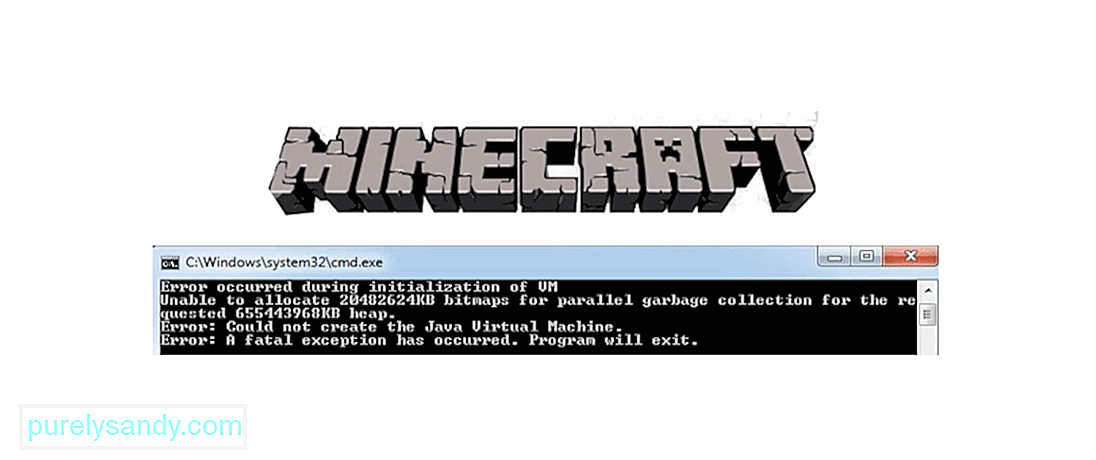 κατά την προετοιμασία του vm minecraft
κατά την προετοιμασία του vm minecraft Το Minecraft επιτρέπει στους παίκτες να κάνουν πολλά διαφορετικά πράγματα, ένα από τα κύρια είναι το γεγονός ότι το παιχνίδι σας επιτρέπει να δημιουργήσετε σχεδόν οτιδήποτε θέλετε. Ωστόσο, υπάρχει επίσης η επιλογή να δημιουργήσετε τους δικούς σας διακομιστές και να κάνετε πολλά άλλα πράγματα στο παιχνίδι που μπορούν να κάνουν την εμπειρία σας πολύ πιο διασκεδαστική και διασκεδαστική από ό, τι είναι ήδη. Ωστόσο, μερικές φορές οι παίκτες πρέπει να περάσουν από μερικούς σωρούς για να έχουν πρόσβαση σε αυτά τα προνόμια και μπορεί να αντιμετωπίζουν ακόμη και πρόβλημα κάθε τόσο. Θα συζητήσουμε ένα από αυτά τα προβλήματα σήμερα.
Minecraft: Παρουσιάστηκε σφάλμα κατά την εκκίνηση του VMΈνα από τα πιο συνηθισμένα σφάλματα που παρουσιάζονται όταν οι παίκτες προσπαθούν να ξεκινήσουν το Minecraft ή να δημιουργήσουν έναν διακομιστή είναι το "" Σφάλμα που προέκυψε κατά την εκκίνηση του VM Minecraft "". Αυτό είναι στην πραγματικότητα ένα από τα πιο συνηθισμένα που αντιμετωπίζουν οι παίκτες του Minecraft, ειδικά εκείνοι που δοκιμάζουν το παιχνίδι για πρώτη φορά στον υπολογιστή τους. Ωστόσο, δεν είναι ένα επαναλαμβανόμενο πρόβλημα που συνεχίζει να εμφανίζεται και μπορεί να επιλυθεί με σχετική ευκολία. Απλώς δοκιμάστε οποιαδήποτε από τις λύσεις που έχουμε δώσει παρακάτω και θα μπορείτε να απαλλαγείτε από αυτό το ζήτημα το συντομότερο δυνατό.
Δημοφιλή μαθήματα Minecraft
Η πρώτη επίλυση αυτού του προβλήματος είναι μία από τις πιο απλές και αναμφισβήτητα η πιο αποτελεσματική. Το μόνο που χρειάζεται να κάνετε είναι να απεγκαταστήσετε εντελώς το Java από τη συσκευή σας και, στη συνέχεια, να το εγκαταστήσετε ξανά. Η μόνη διαφορά είναι ότι πρέπει να εγκαταστήσετε τη σωστή έκδοση για τον υπολογιστή σας αυτήν τη φορά. Θα πρέπει να μάθετε ποια έκδοση πρέπει να κατεβάσετε μόνοι σας. Για παράδειγμα, θα πρέπει να επιλέξετε μεταξύ Java 32-bit και Java 64-bit ανάλογα με την έκδοση των Windows.
Ακόμα και όταν πρόκειται για τα Windows 10 υπάρχουν δύο βασικές διαφορετικές παραλλαγές για να διαλέξετε. Ένα από αυτά είναι η παραλλαγή 32-bit, ενώ η άλλη είναι η παραλλαγή 64-bit. Απλώς βεβαιωθείτε ότι έχετε εγκαταστήσει την παραλλαγή java που ταιριάζει με την έκδοση των Windows που έχετε εγκαταστήσει. Μόλις το κάνετε αυτό, δεν θα πρέπει πλέον να αντιμετωπίζετε αυτό το πρόβλημα. Συνήθως δεν έχει σημασία ποια παραλλαγή έχετε, εφόσον είναι η σωστή, καθώς δεν υπάρχει τεράστια διαφορά μεταξύ των δυνατοτήτων απόδοσής τους. Ωστόσο, οι περισσότεροι άνθρωποι εξακολουθούν να προτείνουν προγράμματα 64-bit σε σχέση με το αντίστοιχο 32-bit με καλό λόγο.
Η σωστή ποσότητα μνήμης RAM είναι απολύτως απαραίτητη ανεξάρτητα από το παιχνίδι που παίζετε και η ελάχιστη κατανομή δεν θα σας επιτρέψει να παίξετε το παιχνίδι σωστά. Εάν έχετε ήδη εγκαταστήσει τη σωστή έκδοση της Java, είναι σχεδόν βέβαιο ότι το πρόβλημα έγκειται στην ποσότητα μνήμης RAM που έχετε εκχωρήσει στο Minecraft. Ευτυχώς, αυτή είναι μια άλλη εύκολη εφαρμογή μιας λύσης που μπορείτε να εκτελέσετε ακολουθώντας απλώς τα βήματα που έχουμε δώσει ακριβώς παρακάτω.
Το πρώτο πράγμα που πρέπει να κάνετε είναι να ανοίξετε το πρόγραμμα εκκίνησης Minecraft (έκδοση Java) και να μεταβείτε στην καρτέλα εγκαταστάσεων που θα βρείτε στο πάνω μέρος της οθόνης σας. Τώρα βρείτε την επιθυμητή έκδοση του Minecraft που θέλετε να αλλάξετε τις ρυθμίσεις και τοποθετήστε το πάνω του. Θα πρέπει τώρα να κάνετε κλικ στο εικονίδιο με τρεις κουκκίδες πάνω του αφού το κάνετε. Τώρα ορίστε την επιλογή που λέει ότι επεξεργαστείτε από τις λίγες που εμφανίζονται και θα μπορείτε να ορίσετε μια άλλη επιλογή που θα λέει «περισσότερες επιλογές» που θα πρέπει να βρίσκονται στην κάτω αριστερή πλευρά της οθόνης σας. Μόλις κάνετε κλικ σε αυτό, θα πρέπει να υπάρχει ένα πεδίο ορισμάτων JVM στο οποίο μπορείτε να αποκτήσετε πρόσβαση και να επεξεργαστείτε. Αποκτήστε πρόσβαση σε αυτό το πεδίο και αλλάξτε το τρέχον –Xmx1G το οποίο πιθανώς εκχωρείται σε –Xmx # G. Το # αντιπροσωπεύει οποιοδήποτε ποσό μνήμης RAM που θέλετε να διαθέσετε στο παιχνίδι.
Ωστόσο, βεβαιωθείτε ότι δεν υπερβαίνετε κατά την εκτέλεση αυτών των βημάτων και αφιερώστε περισσότερη μνήμη RAM από ό, τι έχετε στο παιχνίδι. Η αφιέρωση περισσότερης μνήμης RAM από ό, τι έχετε είναι ένας άλλος κοινός λόγος για την αντιμετώπιση αυτού του ζητήματος και θα πρέπει να διασφαλίσετε ότι διαθέτετε μόνο ένα ποσό που ο υπολογιστής σας μπορεί να χειριστεί με ασφάλεια. Διαφορετικά, θα πρέπει να αντιμετωπίσετε μερικά προβλήματα εδώ και εκεί. Αυτά τα δύο είναι σχεδόν οι μόνες λύσεις που θα χρειαστείτε για να απαλλαγείτε από αυτό το ζήτημα, οπότε δοκιμάστε και τις δύο και επιστρέψτε στο Minecraft σε χρόνο μηδέν!
47675Βίντεο YouTube: Minecraft: Παρουσιάστηκε σφάλμα κατά την εκκίνηση του VM (2 επιδιορθώσεις)
09, 2025

